Як зменшити гучність у Zoom, Google Meet і Microsoft Teams

Програми для відеодзвінків стали найважливішою частиною віддаленої роботи та навчання. Досліджуйте, як зменшити гучність у Zoom, Google Meet та Microsoft Teams.
Коли об’єкти в слайд-презентації перекриваються, вибрати потрібний може бути складно. Якщо у вас виникли проблеми з вибором об’єкта, який знаходиться позаду іншого елемента, не хвилюйтеся. У Google Презентаціях є вбудовані трюки, які допоможуть вибрати те, що перекривається.
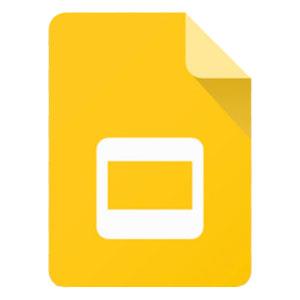
У цій статті пояснюється, як вибрати об’єкт за іншим об’єктом у Google Презентаціях.
Як вибрати об'єкт, який знаходиться за іншим об'єктом
Якщо у вас виникли проблеми з вибором об’єкта, найшвидший спосіб вирішити цю проблему — скористатися клавішею табуляції для циклічного переходу між усіма об’єктами на слайді.
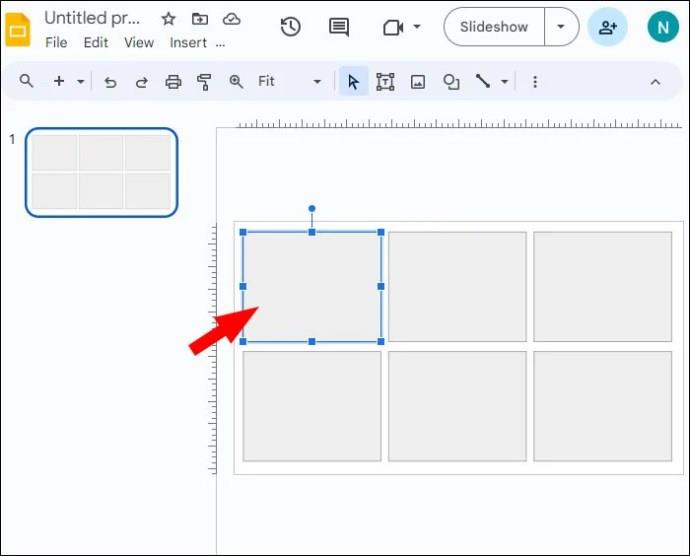
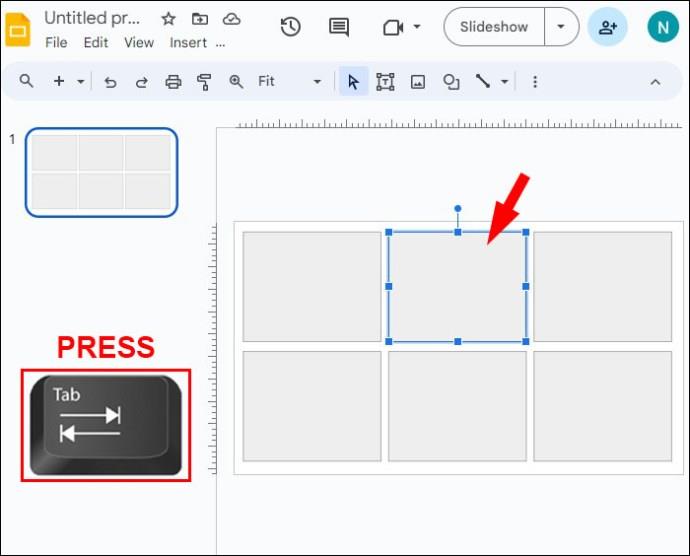
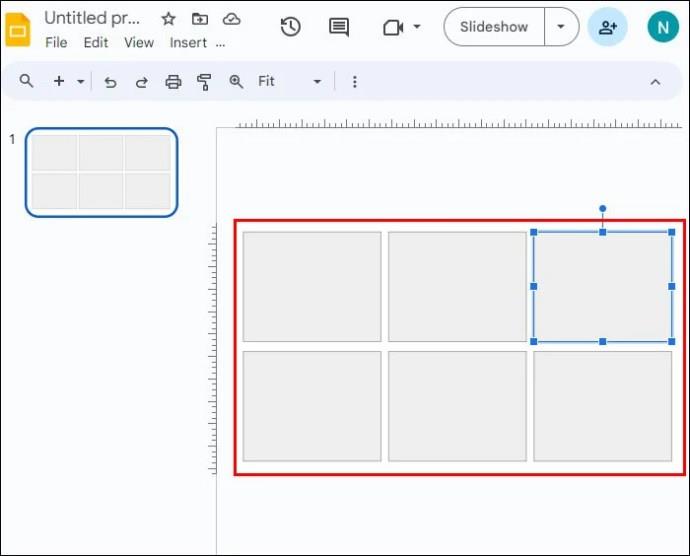
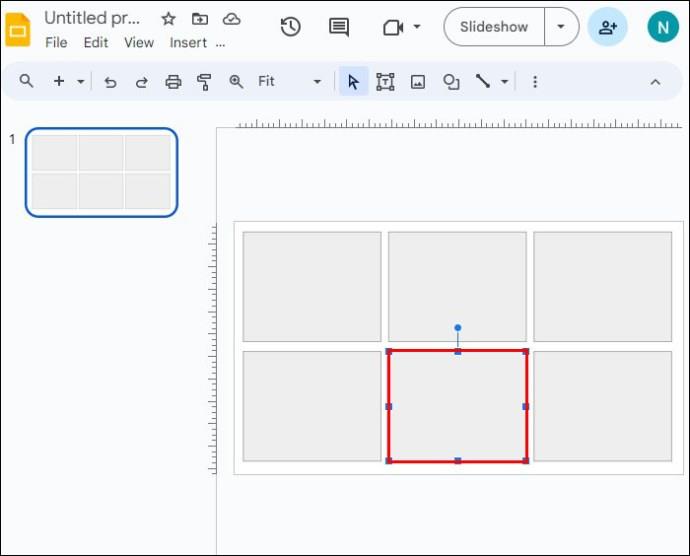
Цей процес швидкий і простий, коли на слайді представлено лише кілька об’єктів. Якщо ваш конкретний слайд перевантажений зображеннями та текстом, наступний варіант вибору об’єкта може вам підійти краще.
Як перемістити об'єкт назад
Якщо вам важко вибрати об’єкт, швидше за все, перед ним щось інше. У цьому випадку надішліть об’єкти на передньому плані на задній план, поки ви редагуєте потрібний об’єкт. Ви завжди можете переставити їх на вихідні позиції, коли закінчите.
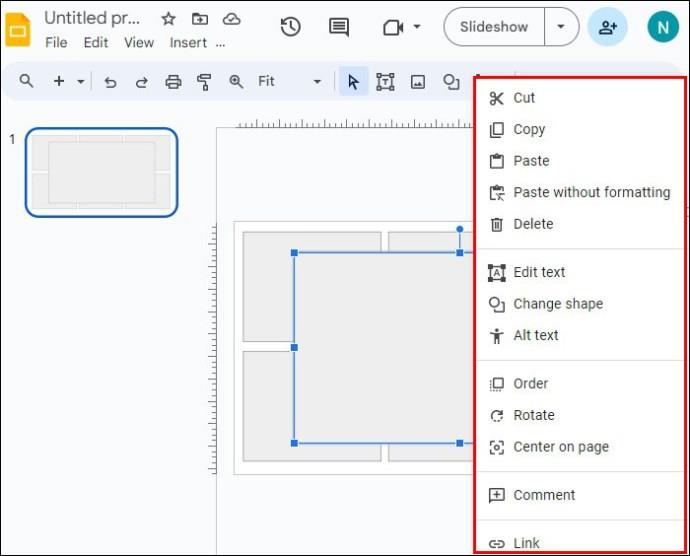
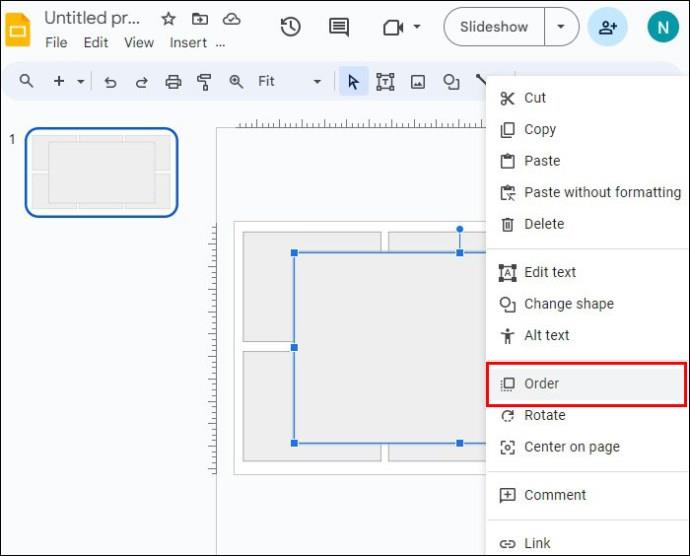
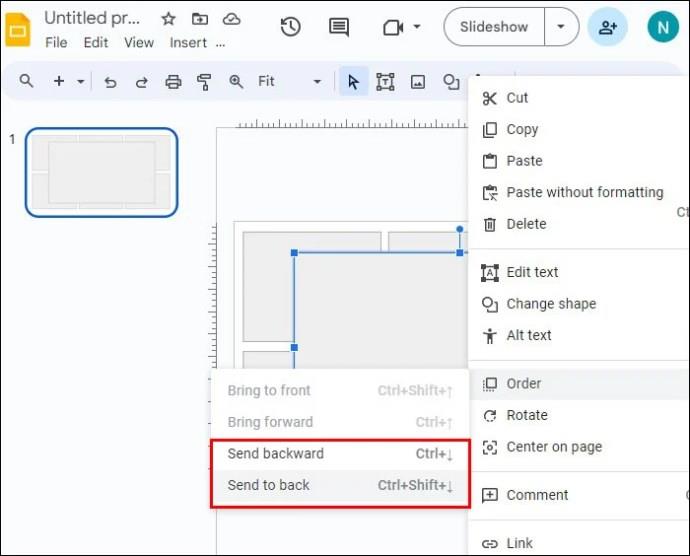
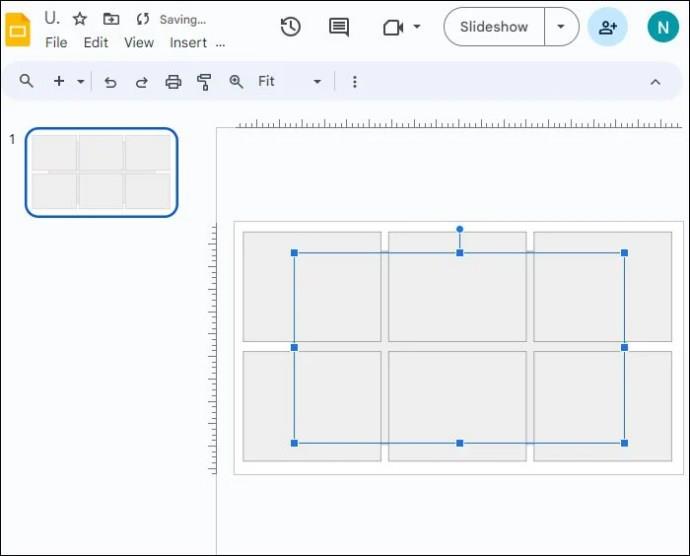
Ви також можете використовувати для цього меню, а не клацання правою кнопкою миші.
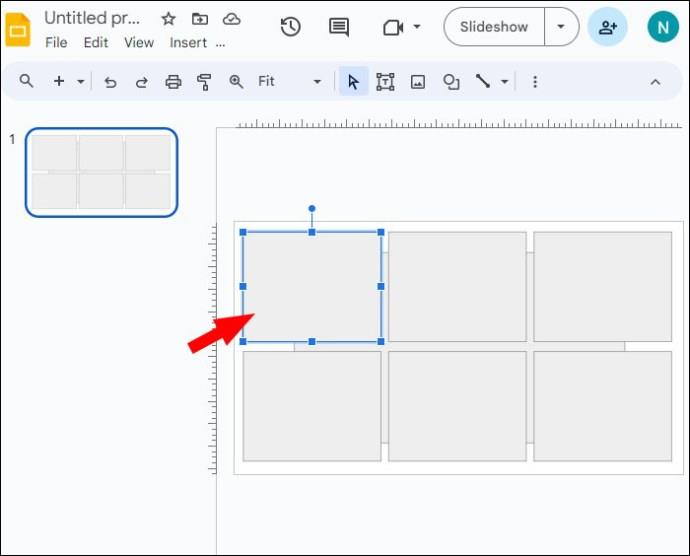
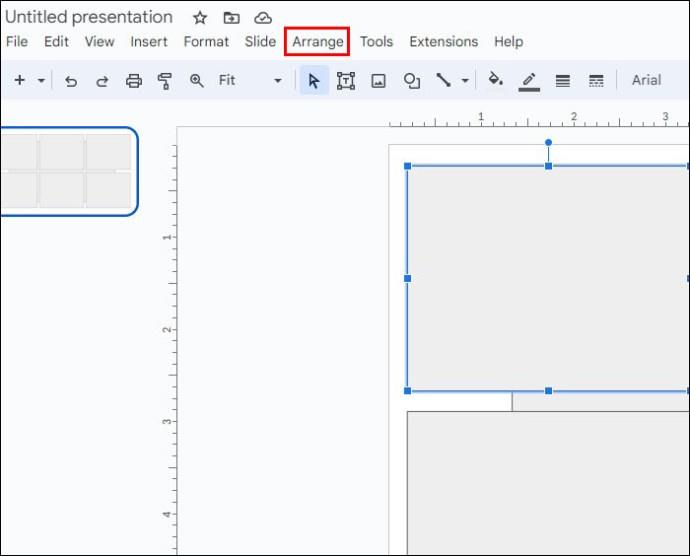
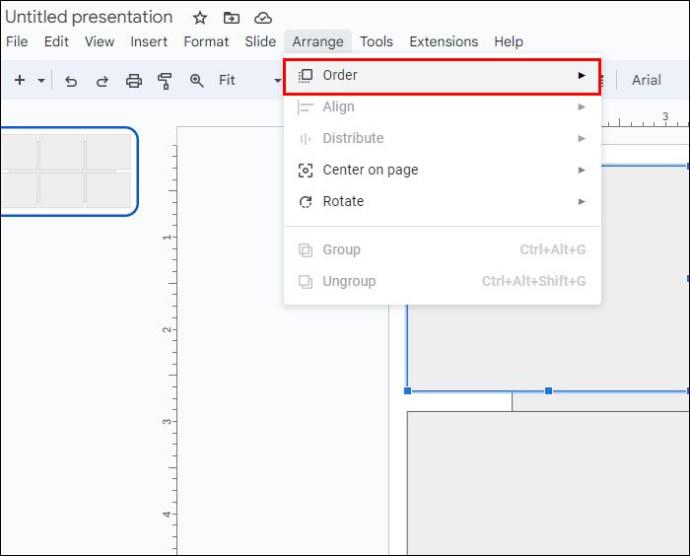
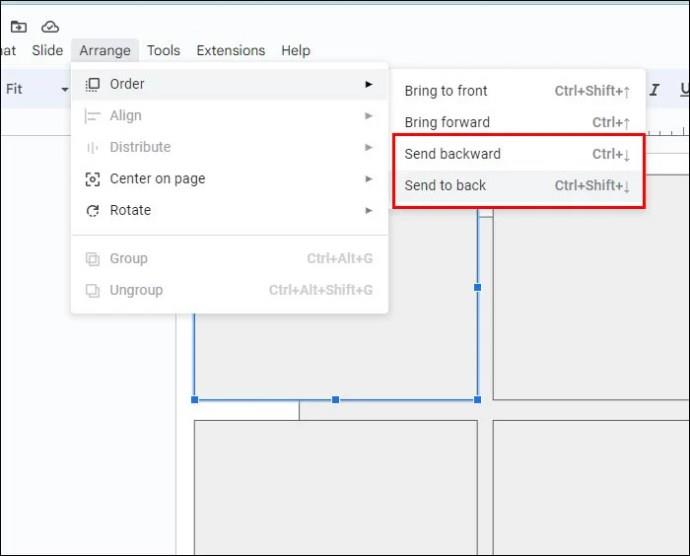
Ви можете тимчасово переміщати об’єкти, які знаходяться на вашому шляху, щоб вони не блокували інші об’єкти. Коли ви закінчите, ви можете змінити порядок усіх об’єктів на слайді, переміщаючи їх положення вперед і назад.
Як висунути об’єкт вперед
Після того, як ви вибрали об’єкт, який розташований позаду іншого об’єкта, може бути корисно перенести його на передню частину, щоб зробити доступним. Це особливо корисно, якщо вам потрібно редагувати його неодноразово, і ви не бажаєте продовжувати рух по кроках, щоб вибрати його, поки він знаходиться позаду.
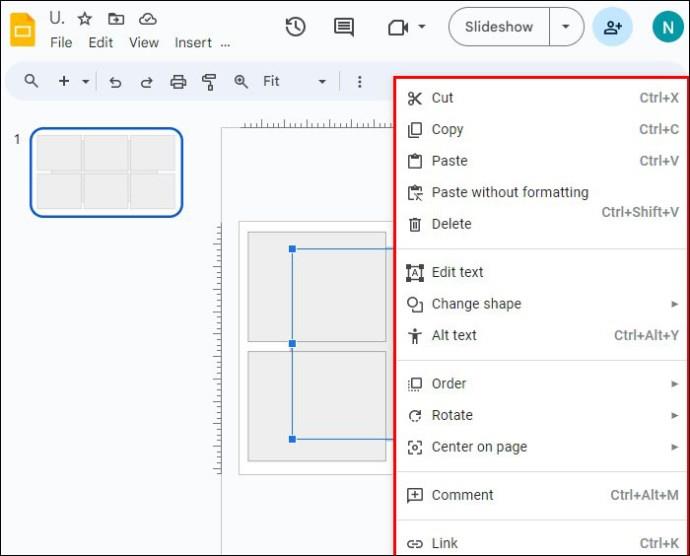
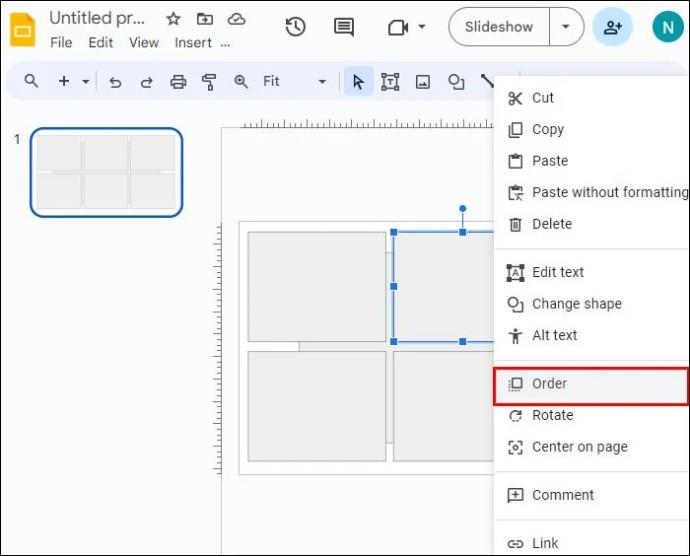
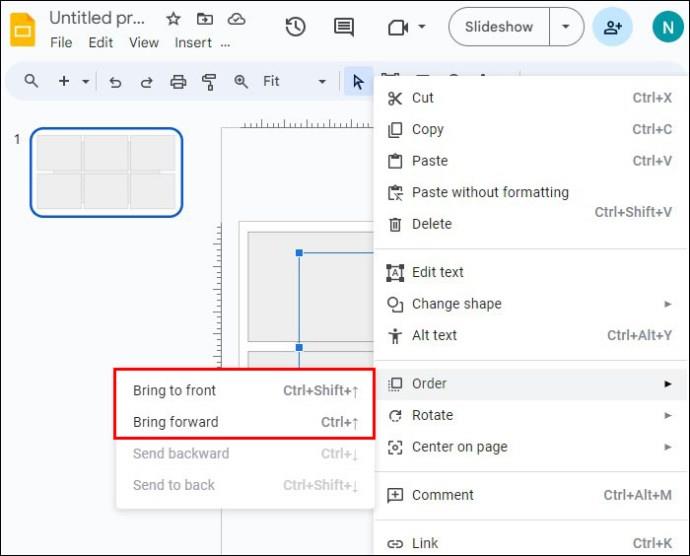
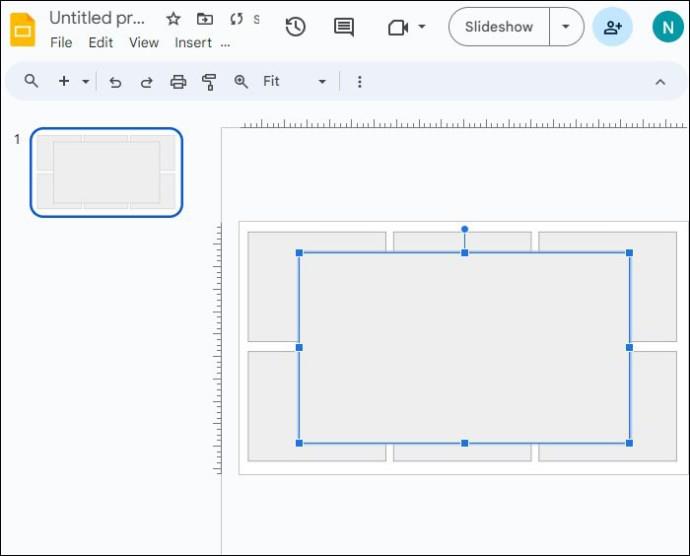
Якщо об’єкт, який ви хо��ете перемістити, закритий іншими об’єктами, і клацнути його правою кнопкою миші неможливо, замість цього можна скористатися кнопкою табуляції та меню.
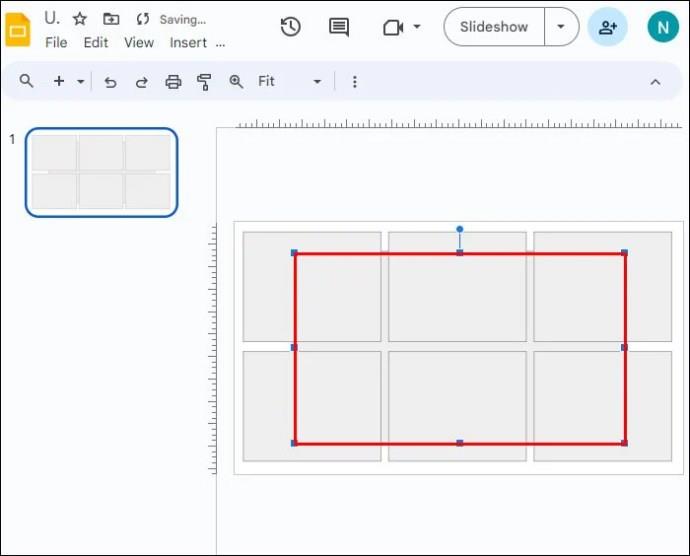
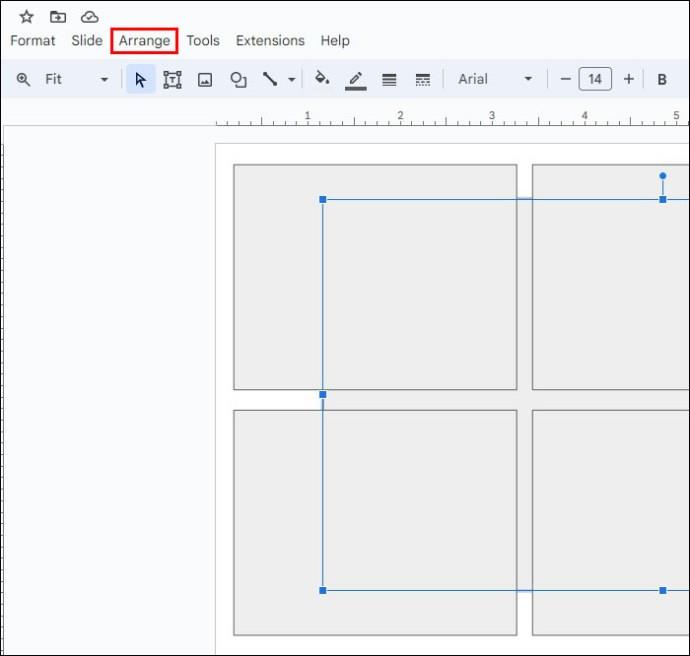
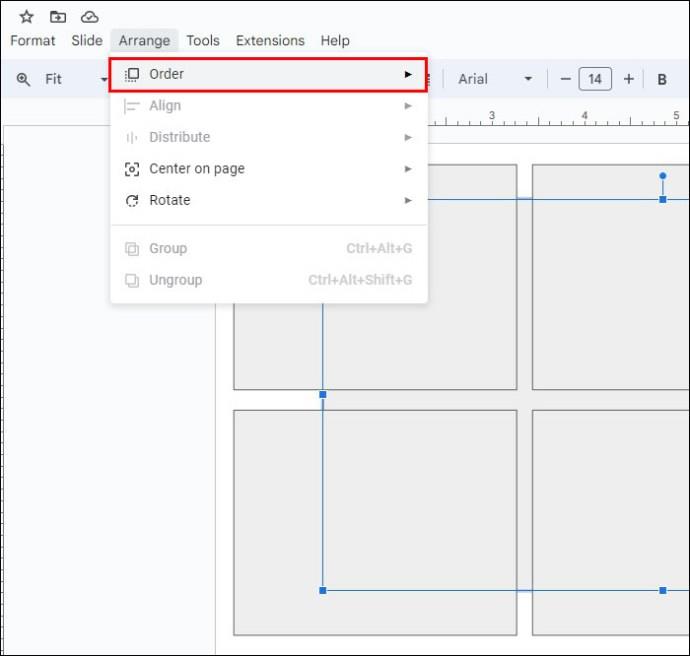
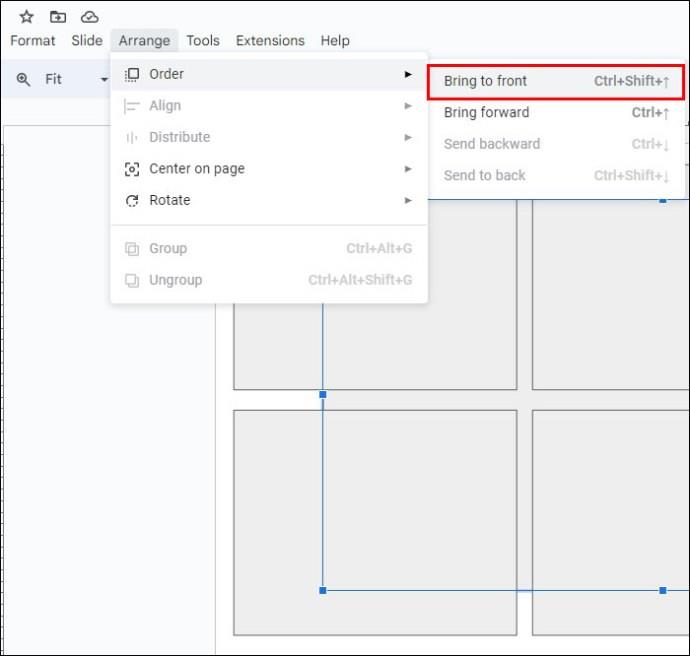
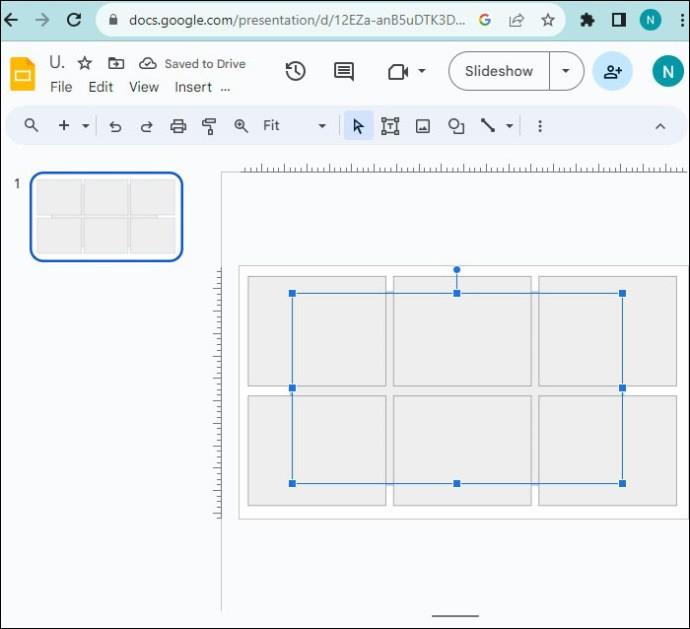
Можна переміщати об’єкт назад і вперед стільки разів, скільки потрібно, поки ви накладаєте їх на шари, щоб надати належного вигляду слайд-презентації.
Згруповані об'єкти
У вас можуть виникнути проблеми з вибором окремого об’єкта, якщо він є частиною «Групи» з іншими об’єктами. Згруповані об’єкти діють як одна сутність і не можуть бути виділені окремо. Ця функція чудово підходить для зменшення обсягу роботи, необхідної для переміщення та зміни розміру об’єктів, які пов’язані одне з одним. Однак, коли вам потрібно відредагувати окремого члена групи, вам доведеться спочатку розгрупувати їх.
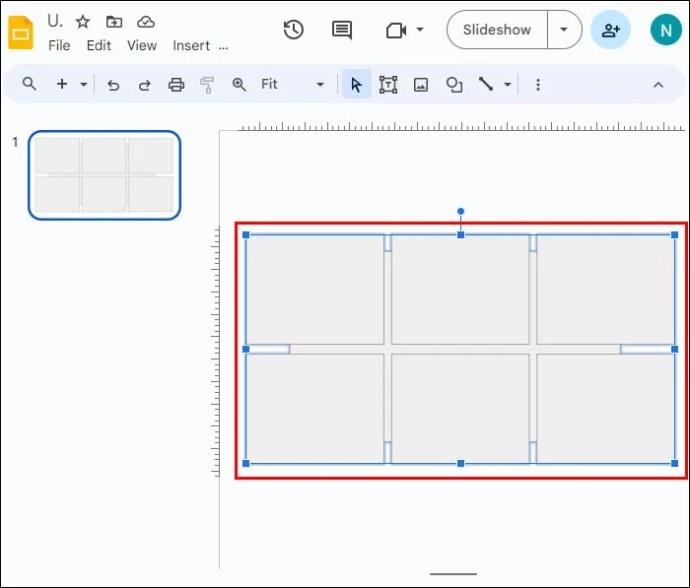
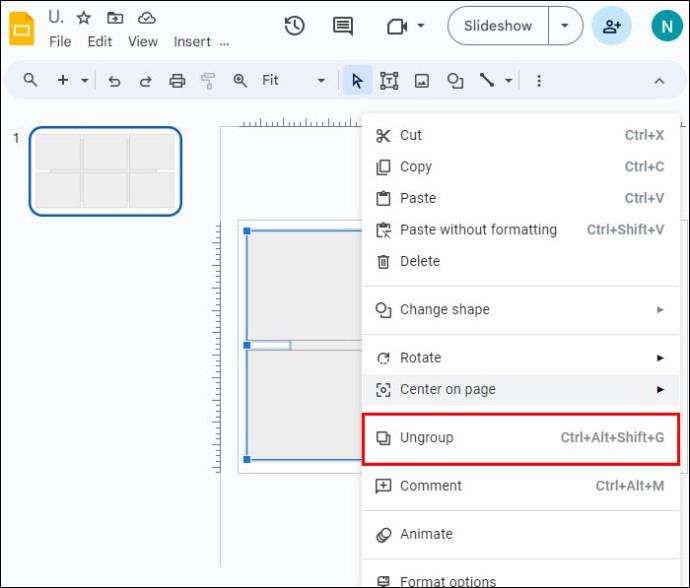

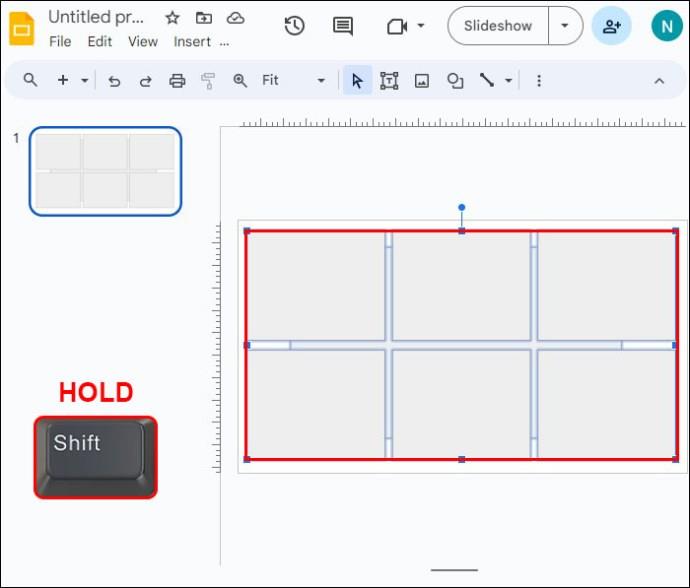
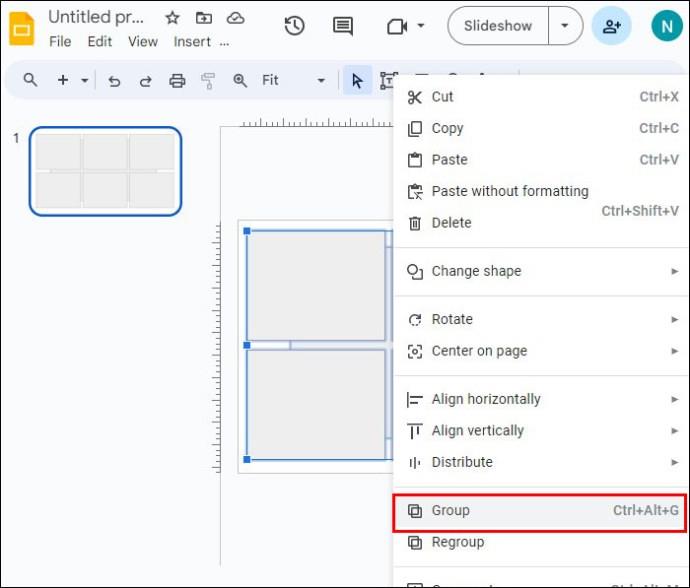
Короткі шляхи Google Презентації
Для багатьох можливих дій є комбінації клавіш, які спрощують їх виконання. Ось список деяких найкорисніших ярликів Google Презентацій і їхні функції:
Щоб отримати додаткові комбінації клавіш, відвідайте сторінку комбінацій клавіш Google Презентацій . Ярлики перераховані за платформами, включаючи ПК, Mac, Chrome OS, Android і iPhone/iPad.
FAQ
Чи є в Google Презентаціях опція «Панель вибору», як у PowerPoint?
Ні, на жаль, ця функція наразі недоступна в Google Презентаціях.
Чому всі об’єкти, які я вставляю, з’являються в одному місці?
Google Slides зазвичай додає всі об’єкти в одне місце. Корисно додати об’єкт і змінити його положення перед додаванням іншого об’єкта. Це запобігає ситуації накладання, коли вибір об’єкта позаду стає складним.
Вибір багатошарових об’єктів у Google Презентаціях
Може бути неприємно постійно намагатися виділити об’єкт лише для того, щоб замість нього вибрати щось інше. На щастя, за допомогою правильних кроків ви можете вибрати потрібний об’єкт, залишивши інші елементи слайда недоторканими. Багатошаровість надає слайдам динамічний і складний вигляд. На щастя, ви можете складати речі, не турбуючись про те, що не зможете вибрати об’єкти ззаду.
Ви коли-небудь вибирали об’єкти за іншими об’єктами в Google Презентаціях? Чи скористалися ви порадами та підказками в цій статті, щоб допомогти вам? Повідомте нам у розділі коментарів нижче.
Програми для відеодзвінків стали найважливішою частиною віддаленої роботи та навчання. Досліджуйте, як зменшити гучність у Zoom, Google Meet та Microsoft Teams.
Дізнайтеся, як налаштувати мобільну точку доступу в Windows 10. Цей посібник надає детальне пояснення процесу з урахуванням безпеки та ефективного використання.
Досліджуйте, як налаштувати налаштування конфіденційності в Windows 10 для забезпечення безпеки ваших персональних даних.
Дізнайтеся, як заборонити людям позначати вас у Facebook та захистити свою конфіденційність. Простий покроковий посібник для безпеки у соцмережах.
Пам’ятаєте часи, коли Bluetooth був проблемою? Тепер ви можете ефективно обмінюватися файлами через Windows 10 за допомогою Bluetooth. Дізнайтеся, як це зробити швидко і легко.
Ось посібник про те, як змінити тему, кольори та інші елементи в Windows 11, щоб створити чудовий робочий стіл.
Детальна інструкція про те, як завантажити Google Meet на ваш ПК, Mac або Chromebook для зручного використання.
Детальний огляд процесу налаштування VPN в Windows 10 для безпечного та анонімного Інтернет-серфінгу.
Ось як ви можете отримати максимальну віддачу від Microsoft Rewards для Windows, Xbox, Mobile, покупок і багато іншого.
Оскільки продуктивність і доступність бездротових периферійних пристроїв продовжують зростати, Bluetooth стає все більш поширеною функцією на ПК з Windows. Досліджуйте, як підключити та використовувати Bluetooth.








